多人无法编辑同一Word文档通常因权限或共享设置错误,可通过以下方式解决:一、将文档存至OneDrive并共享,设置协作者为可编辑;二、本地文档使用“限制编辑”功能设定只读或批注权限;三、启用Word“共同创作”功能实现云端实时协作;四、及时管理协作者权限,移除或调整访问资格。
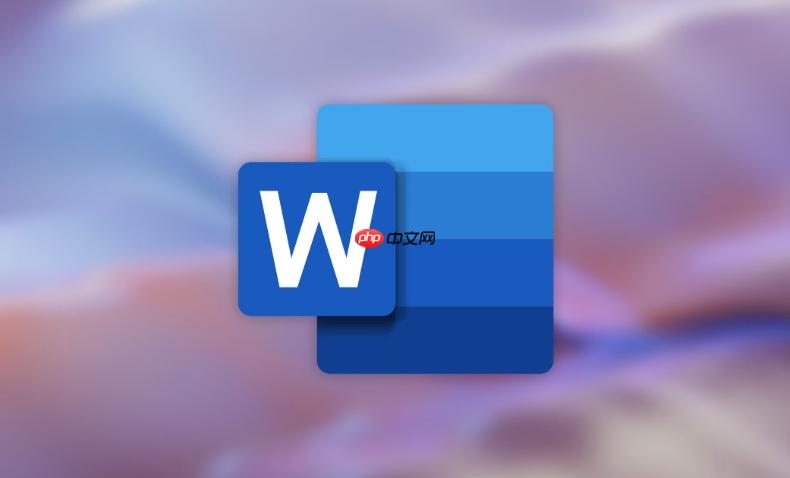
在团队协作过程中,若多人需要同时编辑同一份Word文档,但部分成员无法正常访问或修改内容,可能是由于文档权限设置不当或共享配置错误导致。以下是解决此类问题的具体操作方法。
本文运行环境:Surface Pro 9,Windows 11
通过Microsoft 365的云存储服务实现文档的在线共享,允许多名用户同时打开并编辑同一文件。该方式依赖OneDrive或SharePoint作为文件托管平台。
1、将Word文档保存至OneDrive文件夹中,确保文件已同步完成。
2、右键点击文档,在弹出菜单中选择“共享”选项。
3、在共享窗口中输入协作者的电子邮箱地址,并在权限下拉菜单中选择可编辑。
4、勾选“允许编辑”复选框后发送邀请链接,接收者可通过浏览器或桌面客户端加入协作。
对于未上传至云端的本地Word文档,可通过限制编辑功能控制他人对内容的修改范围,适用于临时协作场景。
1、打开Word文档,点击顶部菜单栏的“审阅”选项卡。
2、选择“限制编辑”,在右侧弹出的窗格中勾选“仅允许在文档中进行此类型的编辑”。
3、从下拉列表中选择“不允许任何更改(只读)”或“批注”模式。
4、点击“是,启动强制保护”,设置密码并确认,此时其他用户打开文档时将受权限约束。
尽管Word本身不支持类似Excel的共享工作簿功能,但可通过启用“共同创作”特性实现近似效果,前提是文档已存储于云空间。
1、确保文档已上传至OneDrive或SharePoint,并通过Word桌面客户端打开该在线文件。
2、点击右上角的“共享”按钮,生成带有编辑权限的链接并分发给团队成员。
3、所有参与者需登录Microsoft账户,打开链接后即可看到其他正在编辑用户的光标位置和姓名标签。
4、每位用户的修改内容将以实时自动保存的方式同步到云端,无需手动提交更改。
当项目阶段结束或人员变动时,应及时调整文档的访问权限,防止未授权用户继续查看或修改内容。
1、进入OneDrive网页端,找到目标Word文档,右键选择“共享”设置。
2、在协作者列表中找到需要移除的用户,点击其名称旁的下拉箭头。
3、选择“删除权限”以完全禁止该用户访问,或更改为“可以查看”以保留只读权限。
4、对于已发出的链接,可切换为“特定人员”访问模式,并关闭“任何人”可访问选项。
以上就是Word文档协作编辑权限管理_Word共享文件与实时协作方法的详细内容,更多请关注php中文网其它相关文章!

每个人都需要一台速度更快、更稳定的 PC。随着时间的推移,垃圾文件、旧注册表数据和不必要的后台进程会占用资源并降低性能。幸运的是,许多工具可以让 Windows 保持平稳运行。

Copyright 2014-2025 https://www.php.cn/ All Rights Reserved | php.cn | 湘ICP备2023035733号